Per impostazione predefinita, quando un sistema Linux tenta di comunicare con un indirizzo di rete, il computer invierà la richiesta al gateway predefinito. Il gateway predefinito è solitamente un router, che può accettare la richiesta del sistema e inoltrarla all'hop successivo, ovunque esso sia.
Questo comportamento può essere ignorato aggiungendo uno o più percorsi statici alla macchina Linux. Tale configurazione può essere desiderabile se la rete dispone di più reti e router e un utente deve indicare al computer in che modo instradare un determinato traffico.
Le distribuzioni basate su Red Hat, come AlmaLinux, possono utilizzare nmcli utilità della riga di comando per configurare percorsi statici, insieme al ip route comando e configurazione manuale dei file ifcfg. In alternativa, puoi utilizzare l'ambiente desktop installato per applicare la configurazione. In questa guida, esamineremo le istruzioni passo passo per aggiungere percorsi statici su AlmaLinux sia tramite riga di comando che metodi GUI. Queste istruzioni sono applicabili sia che tu abbia installato AlmaLinux di recente o che tu sia migrato da CentOS ad AlmaLinux.
In questo tutorial imparerai:
- Come aggiungere un percorso tramite il comando nmcli
- Come aggiungere un percorso tramite il comando ip route
- Come aggiungere un percorso tramite file ifcfg
- Come aggiungere un percorso tramite la GUI di GNOME
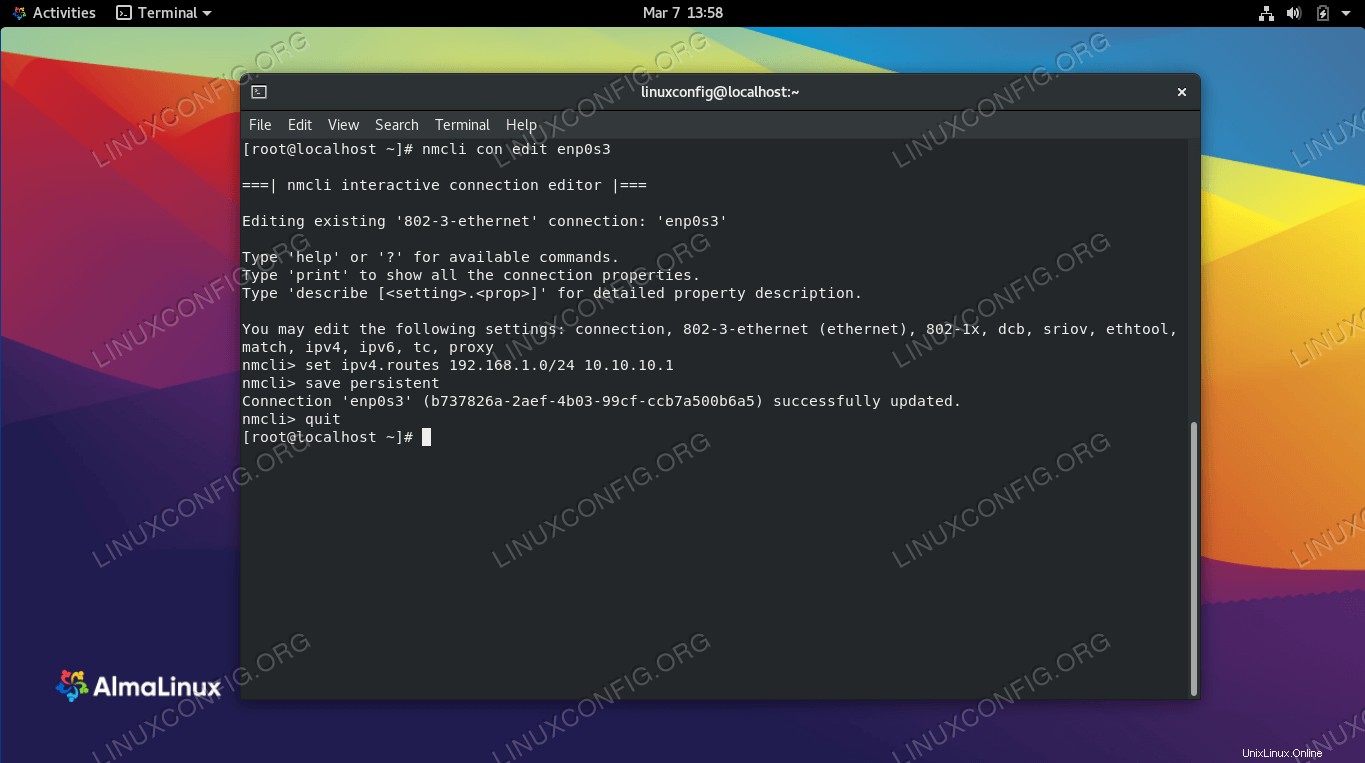 Aggiunta di una nuova route statica in AlmaLinux
Aggiunta di una nuova route statica in AlmaLinux
| Categoria | Requisiti, convenzioni o versione del software utilizzata |
|---|---|
| Sistema | AlmaLinux |
| Software | nmcli, GNOME |
| Altro | Accesso privilegiato al tuo sistema Linux come root o tramite sudo comando. |
| Convenzioni | # – richiede che i comandi linux dati vengano eseguiti con i privilegi di root direttamente come utente root o usando sudo comando$ – richiede che i comandi linux dati vengano eseguiti come un normale utente non privilegiato |
Come aggiungere una rotta tramite il comando nmcli
Un modo per aggiungere un percorso statico su AlmaLinux è utilizzare l'utilità della riga di comando nmcli di NetworkManager. Puoi usare sia il nmcli comando o l'editor interattivo nmcli. Di seguito esamineremo entrambi i metodi.
Il comando seguente instraderà il traffico destinato a 192.168.1.0/24 sottorete a un gateway situato in 10.10.10.1 . Ovviamente, sostituisci i tuoi valori al posto dei nostri esempi, incluso il nome della tua interfaccia di rete.
# nmcli connection modify enp0s3 +ipv4.routes "192.168.1.0/24 10.10.10.1"
Possiamo anche usare l'editor interattivo nmcli per applicare la stessa configurazione. Avvia l'editor con il comando seguente, assicurandoti di utilizzare il nome dell'interfaccia di rete che desideri configurare.
# nmcli con edit enp0s3
Quindi, applica il nuovo percorso.
nmcli> set ipv4.routes 192.168.1.0/24 10.10.10.1 nmcli> save persistent Connection 'enp0s3' (b737826a-2aef-4b03-99cf-ccb7a500b6a5) successfully updated. nmcli> quit
Come aggiungere un percorso tramite il comando ip route
Per aggiungere un nuovo percorso con il ip route comando, utilizzare la seguente sintassi del comando. Questo esempio indirizzerà il traffico destinato al 192.168.1.0/24 sottorete a un gateway situato in 10.10.10.1 sull'interfaccia enp0s3 .
# ip route add 192.168.1.0/24 via 10.10.10.1 enp0s3
Per vedere i percorsi configurati, puoi utilizzare il seguente comando.
# ip route show
Come aggiungere un percorso tramite file ifcfg
Un altro modo per aggiungere un percorso statico è modificare direttamente i file di configurazione dell'interfaccia. Questi file sono archiviati in /etc/sysconfig/network-scripts/ directory. Modifica il file in questa directory denominata route-enp0s3 , ma sostituisci il nome della tua interfaccia al posto del nostro esempio.
# nano /etc/sysconfig/network-scripts/route-enp0s3
Apporta le modifiche alla prima riga di questo file, aggiungendo il percorso utilizzando la seguente sintassi dei nostri esempi precedenti.
192.168.1.0/24 via 10.10.10.1 dev enp0s3
Dovrai riavviare la rete per rendere effettive le modifiche.
Come aggiungere una rotta tramite la GUI di GNOME
Se hai la GUI GNOME predefinita installata su AlmaLinux, è molto facile aggiungere un nuovo percorso alla tua interfaccia di rete.
- Fai clic sull'area delle impostazioni in alto a destra della barra delle applicazioni. Seleziona l'interfaccia di rete che desideri modificare e apri le sue impostazioni.
- Fai clic sull'icona delle impostazioni della ruota dentata.
- Seleziona la scheda IPv4 o IPv6, a seconda di quella che desideri configurare. Quindi, aggiungi i tuoi percorsi personalizzati nella sezione "percorsi". Quando sei soddisfatto delle nuove impostazioni, fai clic su Applica e chiudi il menu delle impostazioni.
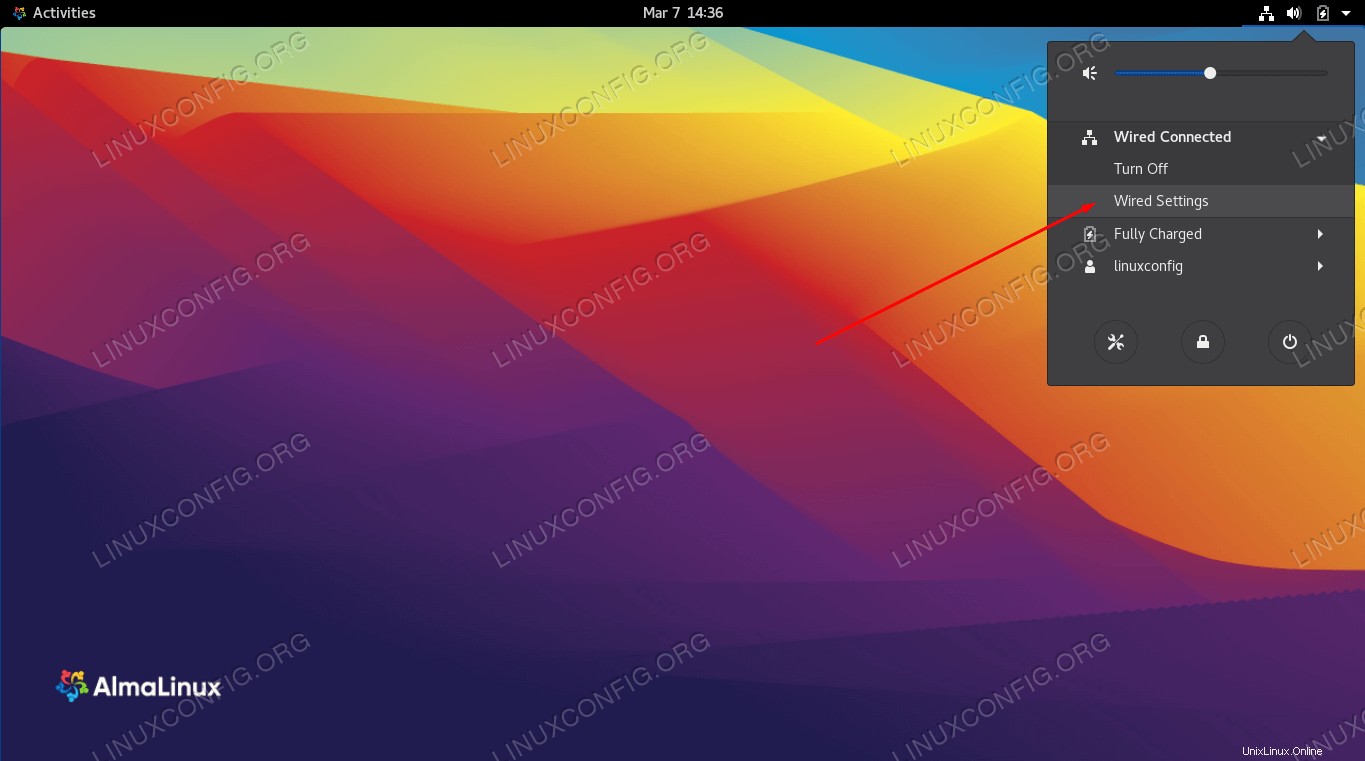 Apri le impostazioni per la tua interfaccia di rete
Apri le impostazioni per la tua interfaccia di rete 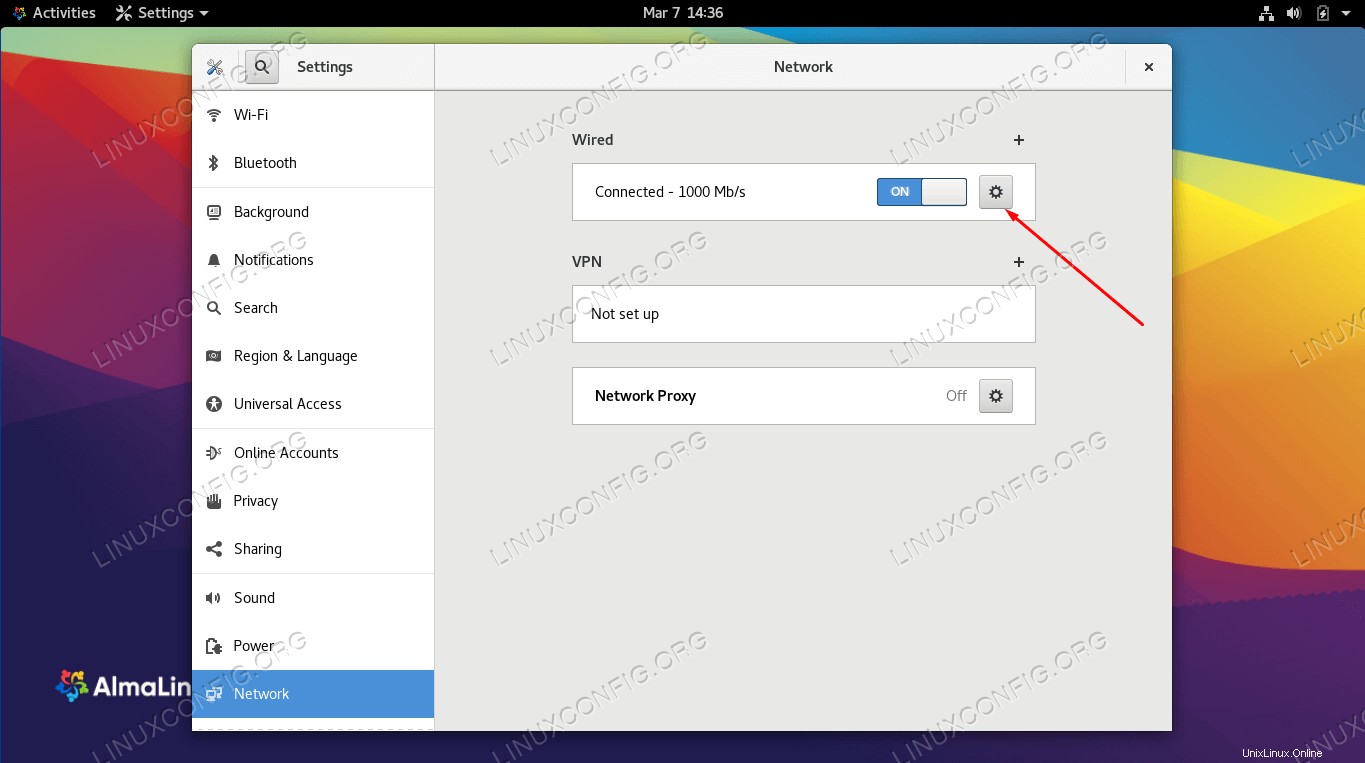 Fai clic sulla ruota dentata per aprire il menu di configurazione
Fai clic sulla ruota dentata per aprire il menu di configurazione 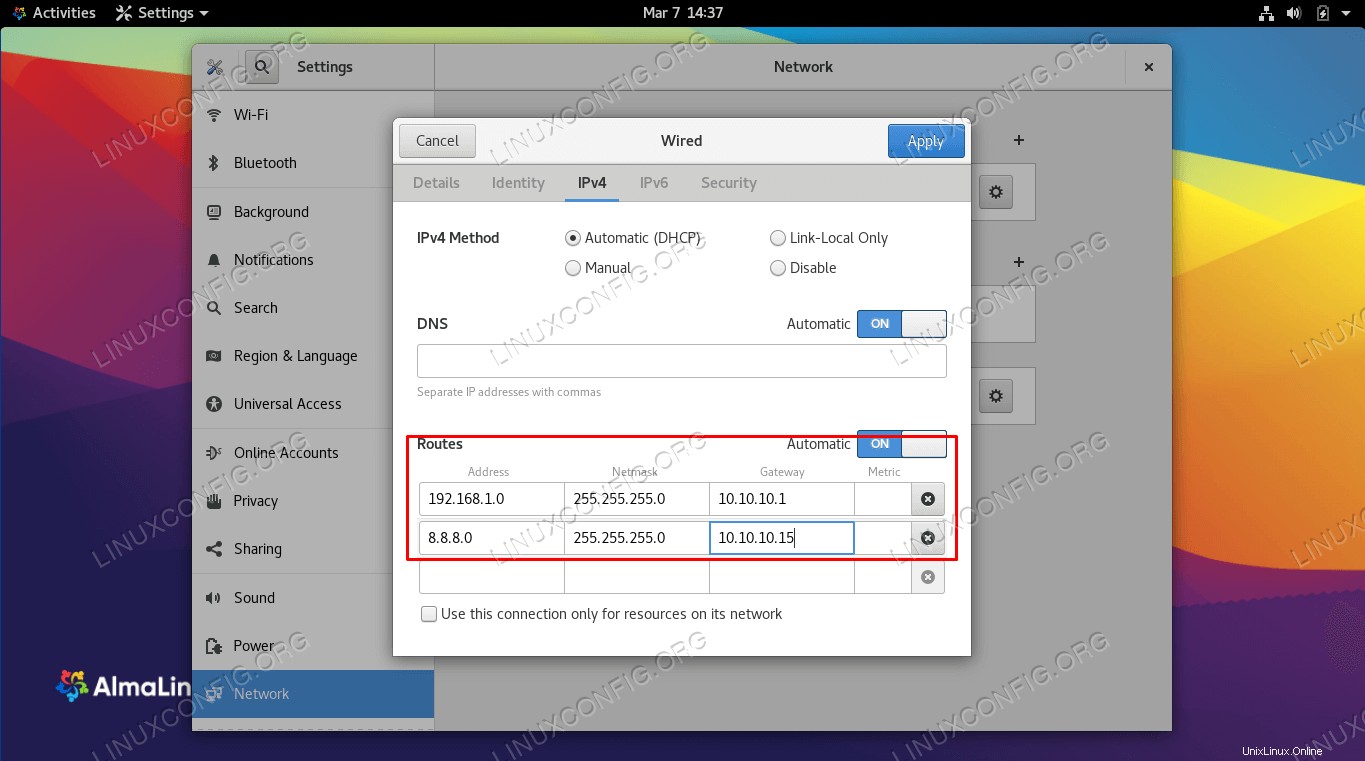 Configura percorsi statici
Configura percorsi statici Pensieri conclusivi
In questa guida, abbiamo visto diversi modi per aggiungere un percorso statico su AlmaLinux tramite riga di comando e GUI. AlmaLinux ci offre molti modi per configurare percorsi statici, quindi possiamo scegliere quello che riteniamo più conveniente. Personalmente, trovo che l'editor interattivo nmcli e GNOME siano i metodi più semplici. Si spera che questo porti il tuo traffico dove dovrebbe andare.